Aktualisiert December 2025 : Beenden Sie diese Fehlermeldungen und beschleunigen Sie Ihr Computersystem mit unserem Optimierungstool. Laden Sie es über diesen Link hier herunter.
- Laden Sie das Reparaturprogramm hier herunter und installieren Sie es.
- Lassen Sie es Ihren Computer scannen.
- Das Tool wird dann Ihren Computer reparieren.
Microsoft Office Sway ist eine neue Erfahrung für das Teilen von Inhalten, wie Sie vielleicht schon früher gelesen haben. Sway hilft uns, den Inhalt auf neue und innovative Weise hinzuzufügen, zu visualisieren und zu teilen. Es wird ständig aktualisiert, basierend auf dem Feedback der Benutzer, und es wurde erneut ein umfangreiches Update erhalten, mit dem Sie OneNote-Bilder hinzufügen, mehr Arten von Web-Einbettungen verwenden und auf viele neue Arten teilen können. Uns sehen lassen, was jene neuen Eigenschaften von Sway sind und wie man sie verwendet.
Inhaltsverzeichnis
Fügen Sie Ihre OneNote Bilder zu Sway hinzu
Wir empfehlen die Verwendung dieses Tools bei verschiedenen PC-Problemen.
Dieses Tool behebt häufige Computerfehler, schützt Sie vor Dateiverlust, Malware, Hardwareausfällen und optimiert Ihren PC für maximale Leistung. Beheben Sie PC-Probleme schnell und verhindern Sie, dass andere mit dieser Software arbeiten:
- Download dieses PC-Reparatur-Tool .
- Klicken Sie auf Scan starten, um Windows-Probleme zu finden, die PC-Probleme verursachen könnten.
- Klicken Sie auf Alle reparieren, um alle Probleme zu beheben.
Jetzt können Sie Ihre Ideen in einer neuen Art und Weise mit OneNote mit Sway erfassen und organisieren. Ohne die App zu verlassen, kannst du Inhalte von anderen Diensten und Anwendungen zu deinem Sway hinzufügen.
OneNote Integration mit Sway hilft Ihnen, Bilder von Ihrer in OneDrive gespeicherten OneNote zu Ihrem Sway hinzuzufügen. Es können Visitenkarten sein, die mit Office Lens erfasst wurden, Dokumente und alles, was zu Ihrem OneNote Notebook hinzugefügt wurde, kann zu Ihrem Sway hinzugefügt werden. Öffnen Sie die Registerkarte Einfügen , wählen Sie OneNote und navigieren Sie zu Ihrem gewünschten Bild. Ziehen Sie das gewünschte Bild per Drag & Drop in die Storyline.
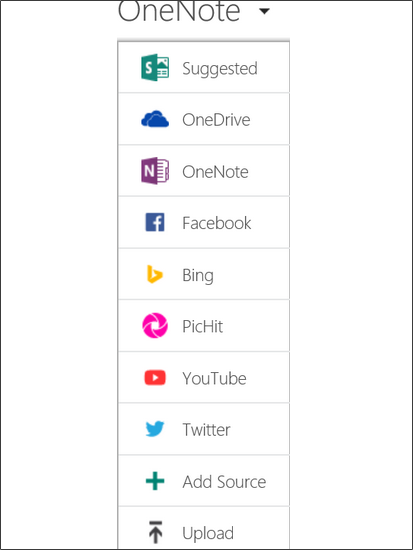
Mit Kürzlich hinzugefügte Bilder können Sie OneNote Notebooks kennenlernen, zu denen kürzlich Bilder hinzugefügt wurden. Ob es durch Office-Objektiv oder OneNote Clipper und wenn Sie sie zu OneNote speichern, können sie leicht von Sway mit nur wenigen Klicks gefunden werden.
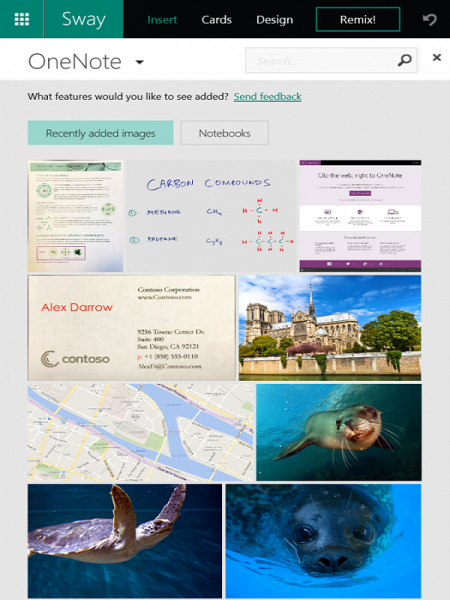
Mit Notebooks, können Sie über OneNote Notebooks bewegen und es macht es uns einfach, die gewünschten Bilder auszuwählen.

Mehr Drittanbieterquellen für die Einbettung von Webinhalten
Um deine Ideen zu kommunizieren, hat Sway dir geholfen, Videos, Diagramme, Karten, Bilder, Dokumente und Audioclips hinzuzufügen. Jetzt können Sie weitere interaktive Multimedia-Inhalte wie Office Mix, Infogra.am und Mixcloud hinzufügen. Abgesehen von diesen, können Sie Sway in einem Sway und Sway mit verschiedenen Office Mix Lektionen. Dieser Artikel enthält die aktualisierte vollständige Liste der unterstützten Websites.
Die vorgeschlagene Suche ist mächtiger
Früher konnten Sie die Hilfe von Bing Image Search und Suggested Search nutzen, um Inhalte zu erstellen. Die vorgeschlagene Suche zeigt die Tags für verwandte Phrasen und Wörter, die mit dem Inhalt übereinstimmen, den Sie bereits geschrieben haben und für die Sie sich interessieren könnten. Zusätzlich zu den Bildresultaten von Bing Image Search werden nun auch YouTube-Videos und Tweets vorgeschlagen.
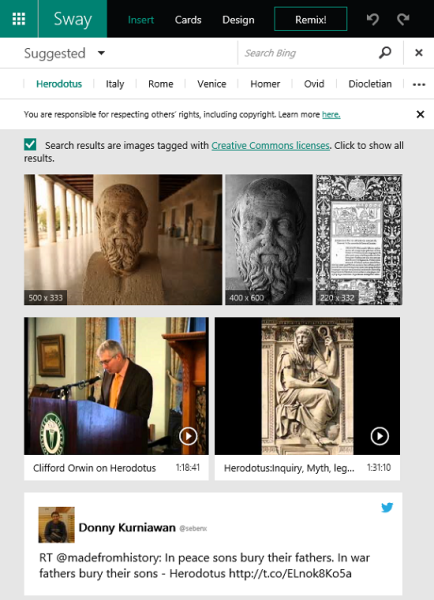
Wählen Sie auf der Registerkarte Einfügen Vorschlagen und klicken Sie auf Tags für verwandte Wörter oder Phrasen, um die Suche zu starten. Die Suchergebnisse enthalten nun Bilder, die mit der Creative Commons-Lizenz, Tweets und Videos gekennzeichnet sind. Klicken Sie auf Alle Ergebnisse anzeigen -Taste, um Ihre Suche über die Creative Commons-Lizenz hinaus zu erweitern. Ziehe jeden Gegenstand auf deinen Sway und es wird empfohlen, Copyrights einzufügen, um die Rechte anderer zu respektieren. Diese zusätzlichen Aktualisierungen der Suchvorschläge haben diesen Assistenten für die Inhaltserfassung noch leistungsfähiger gemacht und erleichtern das Auffinden der Inhalte.
Neue interaktive Fotooptionen
Sway macht es einfach, Bilder mit zwei neuen Funktionen zu transformieren. Dies hilft uns auch, Bilder interaktiver zu gestalten.
Anstatt zwei Bilder nebeneinander zu sehen, können Sie sie mit Vergleich vergleichen. Es gibt Ihnen den Schieberegler, und das Verschieben in eine Richtung verbirgt einen Teil eines Bildes und Sie können den Teil des anderen Bildes deutlich sehen.

Slideshow ermöglicht es Ihnen, mehrere Bilder nacheinander anzusehen und bietet eine Miniaturansicht der darunter liegenden Bilder.
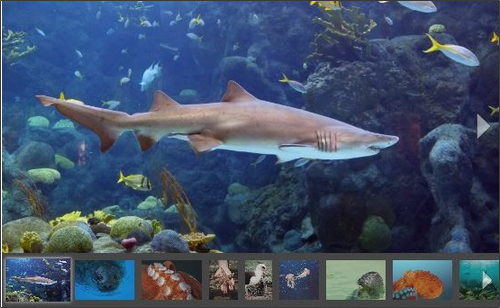
Auf der Cards Registerkarte kannst du die Slideshow Karte oder den Vergleich zu deinem Sway hinzufügen. Sie können per Drag & Drop Bilder hinzufügen und auf den Link + Inhalt hinzufügen klicken
.
Mehr Möglichkeiten, Ihr Publikum zu teilen und zu vergrößern
Jetzt kannst du deinen Sway auf drei verschiedene Arten teilen. Wenn du deinen Sway für jeden verfügbar machen willst und ihn in den Suchergebnissen von Suchmaschinen wie Bing, Google oder anderen zeigen willst, dann kannst du ihn als Public
freigeben.
Wenn du willst, dass dein Sway nicht für Suchmaschinen verfügbar ist, dann kannst du Leute mit Linkoption benutzen. So können Leute mit eindeutiger URL von Sway es nur ansehen, ohne sich einzuloggen. Dies ist die Standardeinstellung für zuvor angelegte oder neu angelegte Sways.
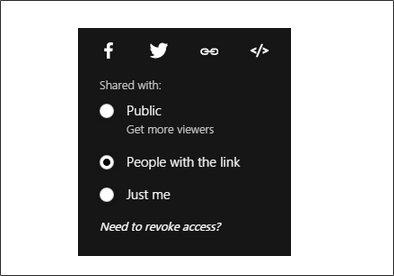
Du kannst deinen Sway mit der Just me -Option privat machen. Mit diesem können nur Sie Ihren Sway sehen, nachdem Sie sich mit Ihren Zugangsdaten eingeloggt haben. Leute mit URL von Ihrem Sway konnten nicht in der Lage sein, es ohne Ihre Anmeldedaten zu sehen.
Dies sind die neuen Funktionen von Sway, die Ihnen helfen, Inhalte auf innovativere Weise zu erstellen und zu teilen.
Quelle: Büro-Blogs
EMPFOHLEN: Klicken Sie hier, um Windows-Fehler zu beheben und die Systemleistung zu optimieren
